首页 / 技巧
Word文档中如何插入Word文档 Word文档插入Word文档的详细方法【详解】
2023-09-23 11:53:00
想必很多人在办公的时候都少不了Word文档软件,不过你们知道Word文档中如何插入Word文档吗?下面这篇文章就带来了Word文档插入Word文档的详细方法,让我们一同去下文看看吧。
Word文档中如何插入Word文档?Word文档插入Word文档的详细方法
首先,在电脑中打开一篇Word文档。
点击菜单栏中的“插入”,然后在“文本”板块中选择“对象”。
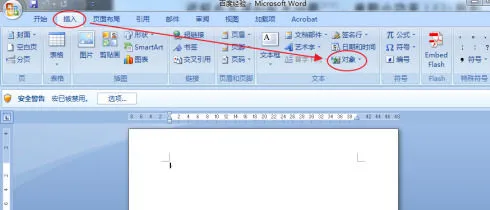
在弹出的“对象”窗口中选择“由文件创建”。
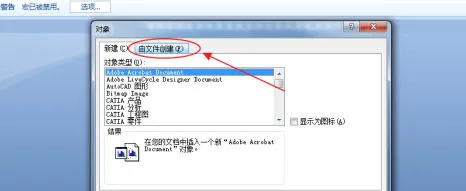
点击“浏览”选择需要插入的另一篇Word文档,并勾选“显示为图标”,完成后点击“确定”。
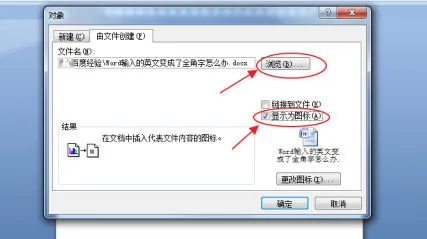
返回到Word文档的正文,可以看到,刚刚插入进来的文档已经显示在正文中了,鼠标双击图标就可以直接打开文件内容了。
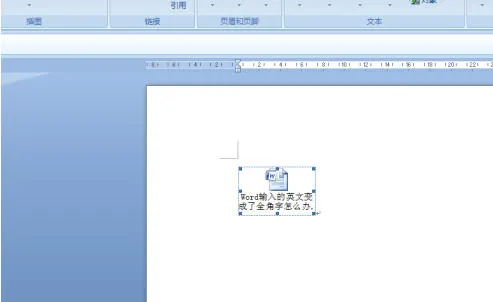
以上就是Word文档插入Word文档的详细方法的全部内容,更多精彩教程请关注IT百科!
最新内容
相关内容

微信群没有群管理员 微信群设置群
微信群没有群管理员 微信群设置群管理员方法【详解】,微信,群管理,点击,设置,十里,图标,手机软件,就有, 微信群怎么没有群管理员这项,为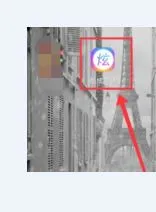
微信字体颜色怎么设置 微信字体颜
微信字体颜色怎么设置 微信字体颜色设置方法【详解】,微信字体颜色,方法,设置,怎么设置,发送,选择,点击,教程, 微信字体颜色怎么设置?这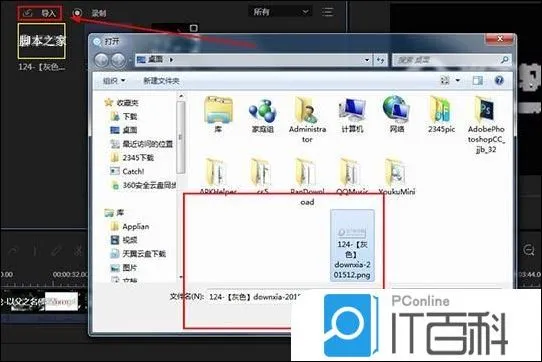
视频编辑王怎么加水印 视频编辑王
视频编辑王怎么加水印 视频编辑王添加自定义水印方法介绍【详解】,水印,视频编辑,添加,方法,文字,图片水印,选择,自定义, 视频编辑王怎
抖音违禁词怎么看 抖音违禁词查看
抖音违禁词怎么看 抖音违禁词查看方法【详解】,抖音,点击,屏蔽,查看,设置,查询,违规,原因, 抖音违禁词怎么看?抖音APP上会设有一些违禁
CorelDraw怎么做一个量角器 CDR量
CorelDraw怎么做一个量角器 CDR量角器制作方法【详解】,工具,量角器,变换,复制,群组,制作方法,位置,对齐, 一个专业的平面设计师,除了要
喜马拉雅音频怎么下载到手机 喜马
喜马拉雅音频怎么下载到手机 喜马拉雅音频下载到手机方法【教程】,音频,下载,喜马拉雅,点击,方法,下载到手机,分享,选择,有些伙伴还不熟悉
Win11 C盘无法扩展卷怎么办 Win11
Win11 C盘无法扩展卷怎么办 Win11 C盘不能扩展卷解决方法【详解】,扩展,空间,删除,点击,选择,合并,菜单项,右键, C盘无法扩展卷,这是有些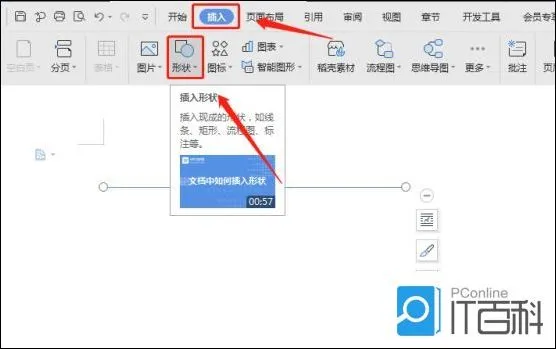
怎么用Word文档画线 Word文档画线
怎么用Word文档画线 Word文档画线的方法【详解】,画线,点击,下划线,方法,文档,位置,添加,操作, 在使用word来制作图形的时候,经常用到的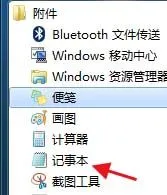
电脑怎么编写代码雨 电脑编写代码
电脑怎么编写代码雨 电脑编写代码雨的方法【详解】,代码,制作,教程,桌面,编写代码,随便,文件名,后缀, 想要使用电脑中的txt制作代码雨效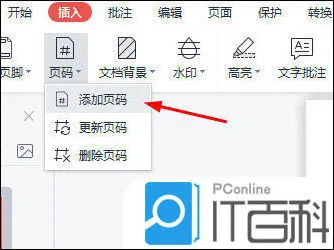
WPSPDF文件怎么加页码 WPSPDF文件
WPSPDF文件怎么加页码 WPSPDF文件加页码方法【详解】,页码,文件,添加,选择,设置,页码设置,类型,修改, 我们在WPS中处理PDF多页面文件的
美图秀秀的延时拍摄怎么用 美图秀
美图秀秀的延时拍摄怎么用 美图秀秀延时拍摄的使用方法【详解】,美图秀秀,延时,拍照,怎么用,点击,倒计时,使用方法,手机软件, 美图秀秀
微信如何恢复聊天记录 微信聊天记
微信如何恢复聊天记录 微信聊天记录恢复方法【详解】,点击,恢复聊天记录,微信,聊天记录,聊天记录恢复,恢复,删除,方法, 小伙伴们有没有






